随着科技日新月异,人们对最新科技产品的追求也日益增长。技术进步使我们的日常生活更加便捷。如今,电脑或笔记本电脑已成为基本需求。罗技键盘以其精巧的设计和便携性而广受欢迎。本文将全面介绍如何使用罗技键盘,以及如何关闭罗技键盘的数字锁定功能。此外,我们还将探讨罗技键盘数字键无法工作的原因,以及如何在罗技键盘中永久启用数字锁定功能。这份关于如何关闭键盘数字锁定的指南,将帮助您了解无线设备技术及其发展趋势。
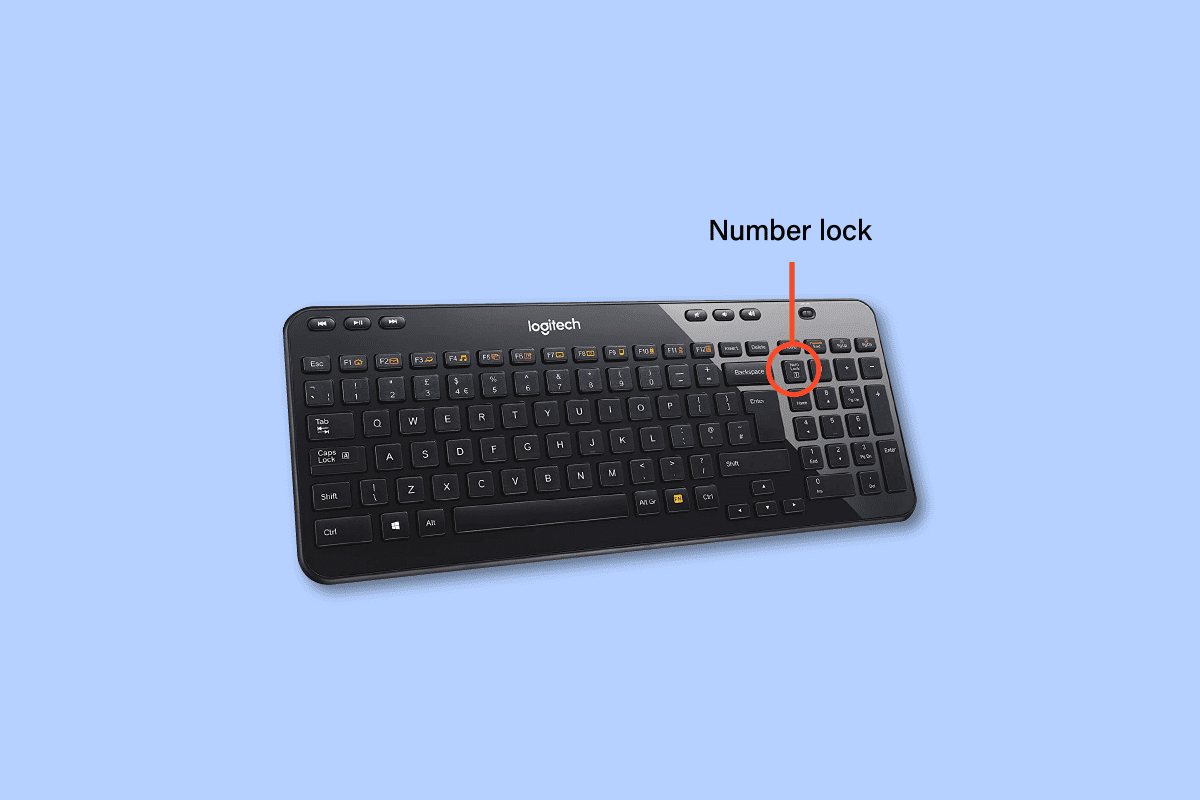
如何禁用罗技键盘上的数字锁定
继续阅读,您将找到详细的步骤说明,以及有用的图示,帮助您更好地理解如何关闭罗技键盘的数字锁定功能。
如何关闭键盘上的数字锁定?
让我们来看看如何关闭键盘上的数字锁定:
- 如果您的键盘有专门的数字锁定按钮,只需按下它即可切换数字锁定功能的开启或关闭。
- 但是,如果您的键盘的数字锁定功能与其他按键共享(例如 Insert 键或 F12 键),您可以使用 Fn 键与该数字锁定按键的组合来关闭或打开数字锁定。
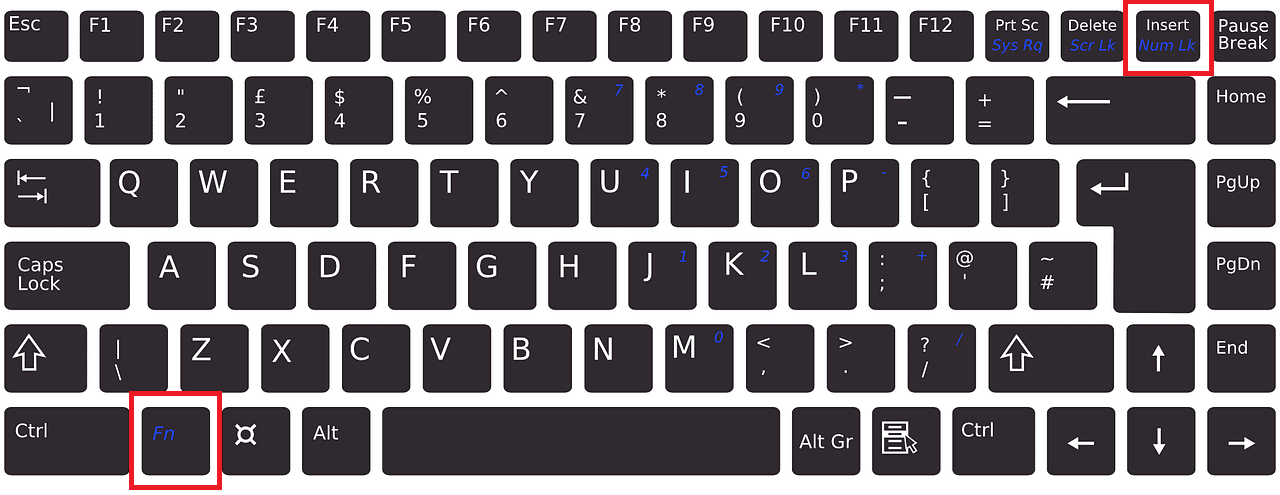
继续阅读,您将了解更多关闭罗技键盘数字锁定键的方法。
为什么您的数字锁定会关闭?
如果数字锁定键总是关闭,可能是因为您的设备重启时,默认设置是关闭数字锁定。如果您在虚拟机上登录并使用帐户,则重新启动机器会将数字锁定键默认设置为关闭。 重新登录机器后,仅当用户配置文件处于活动状态时,数字锁定键才会设置为打开。
为什么无法在键盘上输入数字?
如果数字锁定键被禁用,键盘右侧的数字键将无法工作。 只有启用数字锁定键后,才能从右侧的数字小键盘输入数字。
如何启用键盘上的数字锁定?
您可以使用 Fn + NumLock/NumLk 组合键来启用键盘上的数字锁定键。
如何判断数字锁定是否已开启?
要确定数字锁定键是否开启,您可以:
1. 按下右侧数字小键盘中的任何数字键。
2A. 如果屏幕上显示数字,则表示数字锁定已开启。
2B. 但如果光标移动,则表示数字锁定已关闭。
如何永久启用数字锁定?
目前没有方法可以永久启用数字锁定。 您可以按照以下步骤来开启数字锁定。
1. 按下键盘上的 Windows + R 组合键打开“运行”对话框。
2. 在文本框中输入 regedit,然后按下回车键。
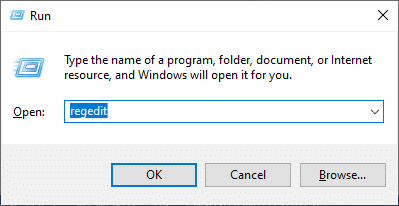
3. 单击“确定”,然后在注册表编辑器中导航至以下路径:
ComputerHKEY_USERS.DEFAULTControl PanelKeyboard
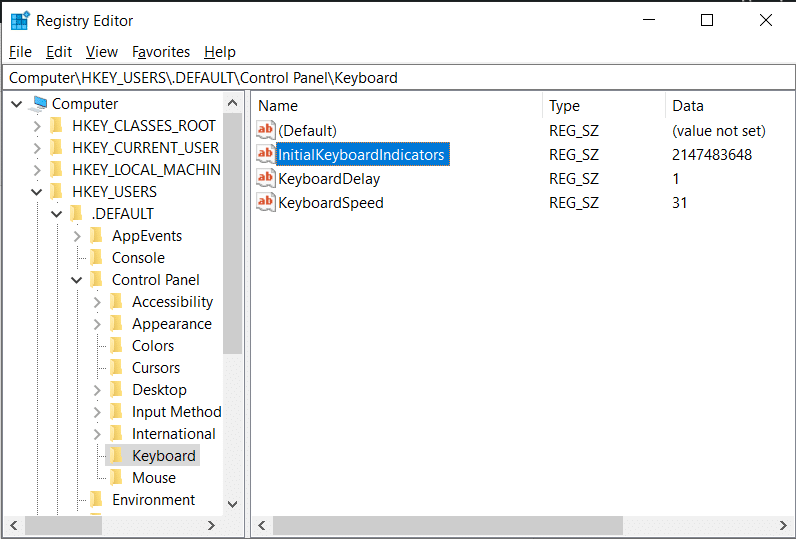
4. 将 InitialKeyboardIndicators 的值设置为 2,以在设备上启用数字锁定。
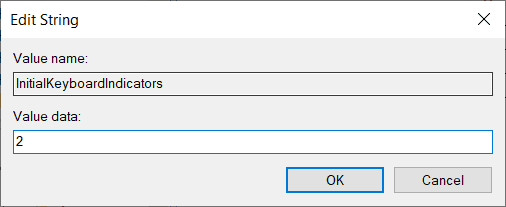
如何在罗技键盘中永久保持数字锁定开启?
您实际上无法永久保持数字锁定开启,因为在您的电脑或笔记本电脑重新启动后,数字锁定默认情况下会关闭。 但是,您可以按照上述步骤来保持数字锁定开启,直到您的设备下次重新启动。
如何开启罗技键盘的数字锁定?
请阅读以下内容,了解如何开启罗技键盘上的数字锁定:
- 您可以通过按下右侧数字小键盘上方的 Num Lock 键来开启罗技键盘上的数字锁定。
- 如果数字锁定功能与其他按键共享,请按下 Fn + Num Lock 组合键来将其开启。
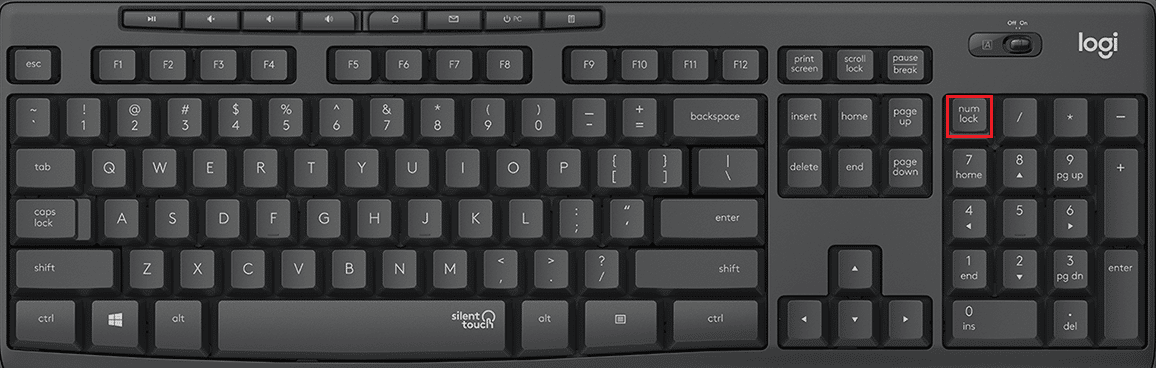
如何在罗技无线键盘 K580 上开启数字锁定?
您可以通过按下数字小键盘上方的 Num Lock 键和退格键来在罗技无线键盘 K580 上开启数字锁定。 按下此键即可开启设备上的数字锁定。
注意:如果数字锁定功能与其他按键共享,请使用组合键 Fn + Num Lock。
如何关闭罗技键盘数字锁定?
要关闭罗技键盘的数字锁定,请按照以下步骤操作:
1. 同时按下 Windows + R 键打开运行对话框。
2. 然后,输入 regedit 并按下 Enter 键。
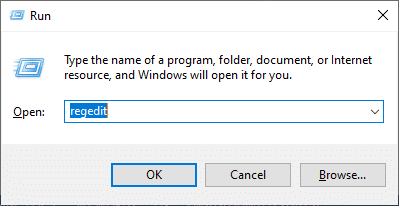
3. 单击“确定”。
4. 接下来,在注册表编辑器中导航至以下路径:
ComputerHKEY_USERS.DEFAULTControl PanelKeyboard
5. 将 InitialKeyboardIndicators 的值设置为 0,以关闭设备上的数字锁定。
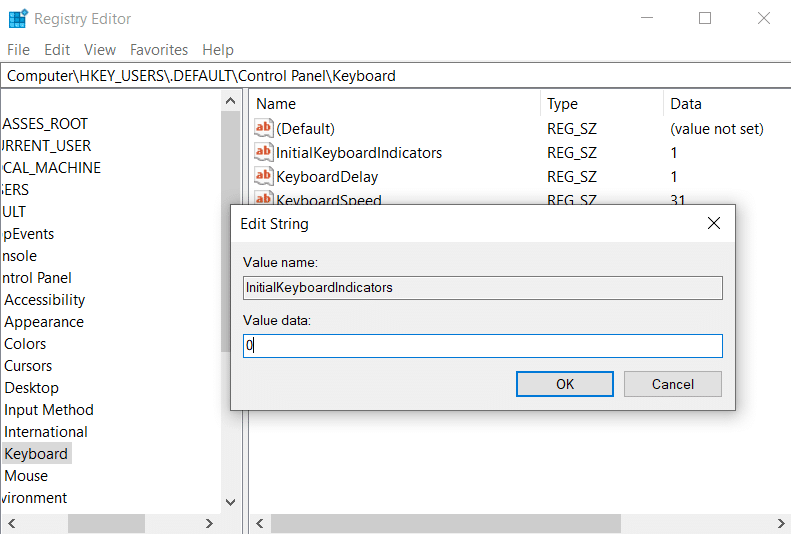
为什么罗技键盘上的数字键无法工作?
以下是一些可能导致罗技键盘上的数字键无法工作的原因:
- 键盘上的数字键损坏
- 数字锁定键已禁用
- 键盘驱动程序过时
***
我们希望您已经了解了如何关闭罗技键盘的数字锁定,以及如何在罗技键盘中永久保持数字锁定。 如有任何疑问或建议,请随时通过以下评论区与我们联系。 此外,请在我们的下一篇文章中告诉我们您想了解的主题。